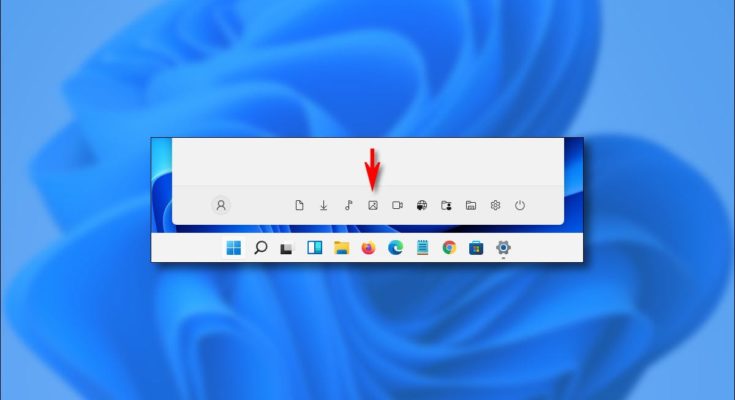No Windows 11 , você pode habilitar atalhos de pasta especiais (para Música, Imagens, Downloads e mais) que aparecem no menu Iniciar para acesso rápido. Veja como ativá-los.
Não é segredo que o menu Iniciar do Windows 11 vem com um layout diferente do seu antecessor. Locais familiares mudaram. Por exemplo, no Windows 10, você pode habilitar atalhos de pasta especiais que ficam na barra lateral esquerda de Iniciar. No Windows 11, atalhos semelhantes também podem aparecer em Iniciar, mas você os encontrará como uma linha de ícones semelhantes a glifos sem rótulos na parte inferior do menu Iniciar.
![]()
Para ver esses atalhos especiais, você terá que ativá-los primeiro. Para começar, abra as Configurações do Windows. Você pode pesquisar “Configurações” em Iniciar e clicar em seu ícone, pressionar Windows + i no teclado ou talvez encontrar “Configurações” fixadas no menu Iniciar.

Quando as Configurações forem abertas, navegue até Personalização> Iniciar.

Nas configurações Iniciar, clique em “Pastas”.

Você verá uma lista de nomes de pastas especiais com interruptores ao lado deles. As opções de atalho incluem “Configurações”, “Explorador de arquivos”, “Documentos”, “Downloads”, “Música”, “Imagens”, “Vídeos”, “Rede” e “Pasta pessoal” (a pasta inicial da sua conta).
Usando a lista, localize o atalho ou os atalhos da pasta que deseja ver em Iniciar e clique no botão ao lado de cada um para colocá-lo na posição “Ativado”. Você pode escolher qualquer combinação que desejar.

Depois disso, feche as configurações. Ao clicar no botão Iniciar, você verá os atalhos de pasta listados no canto inferior direito do menu Iniciar, ao lado do botão liga / desliga.
Se você mudar de ideia e quiser remover um atalho de pasta especial de Iniciar, basta acessar novamente Configurações> Personalização> Iniciar> Pastas e definir o botão ao lado dele para “Desligado”. Boa sorte!